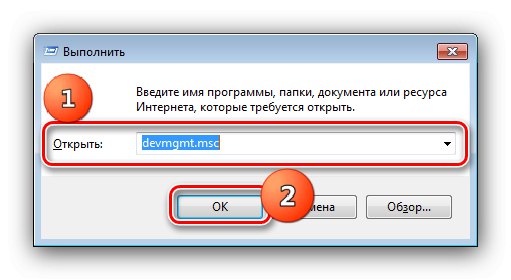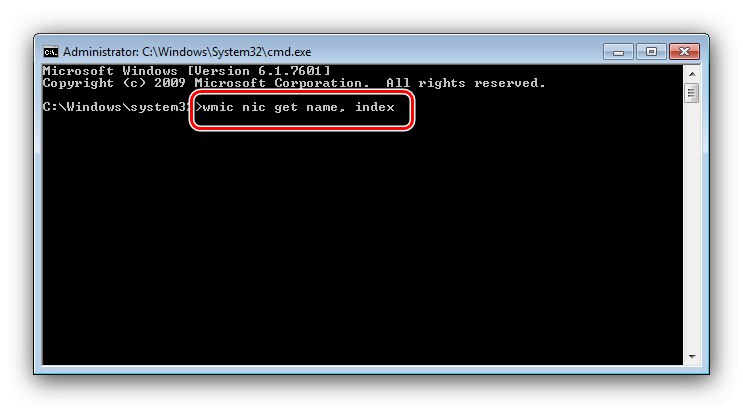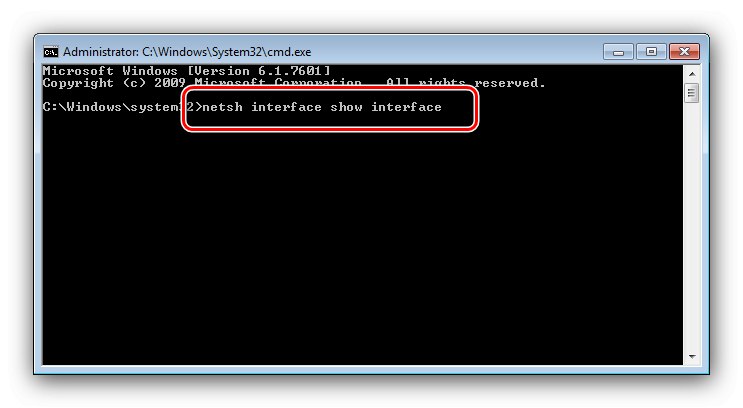Metoda 1: „Centrum sieci i udostępniania”
Najprostszym rozwiązaniem naszego problemu jest użycie przystawki „Centrum sterowania siecią…”.
- Zwróć uwagę na tacę systemową w prawym dolnym rogu. Wśród jego ikon powinien znajdować się element połączenia przewodowego lub Wi-Fi - kliknij go prawym przyciskiem myszy i wybierz opcję „Centrum sterowania siecią ...”.
- Po uruchomieniu przystawki skorzystaj z jego menu, w którym wybierz pozycję "Zmień ustawienia adaptera".
- Wybierz żądaną pozycję z listy, kliknij ją PKM i użyj przedmiotu "Włączyć".

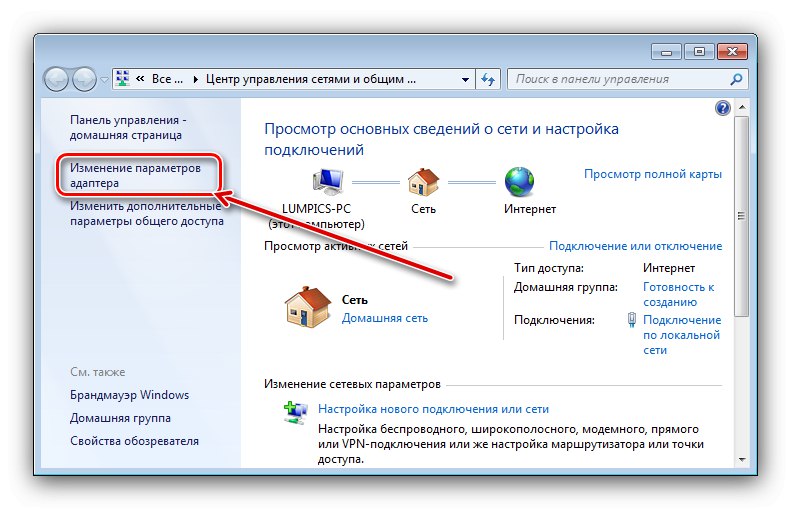

Gotowe - karta sieciowa jest teraz aktywna i gotowa do użycia.
Metoda 2: „Menedżer urządzeń”
W mgnieniu oka "Menadżer urządzeń" możesz programowo włączać i wyłączać większość przedstawionych w nim komponentów, w tym sposoby połączeń sieciowych.
- Uruchom wymaganą przystawkę - na przykład naciśnij klawisze w tym samym czasie Zdobyć i R, w wyświetlonym oknie wpisz żądanie
devmgmt.mscnastępnie wciśnij Wchodzić lub "OK".![Otwórz Menedżera urządzeń, aby włączyć kartę sieciową w systemie Windows 7]()
Przeczytaj także: Sposoby otwierania „Menedżera urządzeń” w systemie Windows 7
- Następnie rozwiń gałąź "Karty sieciowe" - wybierz ten, którego potrzebujesz z listy, a następnie kliknij na niego PKM, następnie "Angażować".
- Teraz urządzenie przejdzie w stan aktywny - strzałka na białym tle obok ikony zniknie.
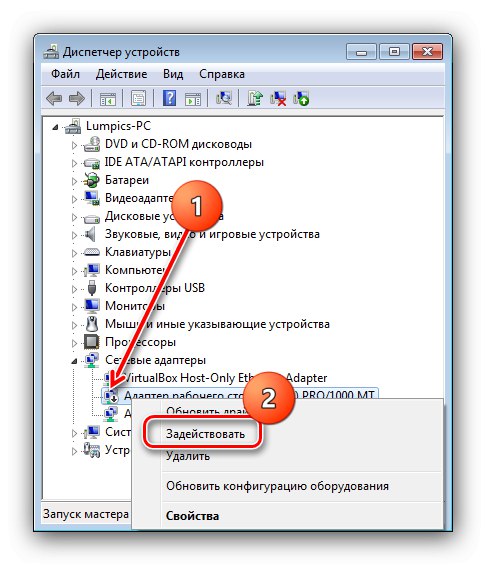
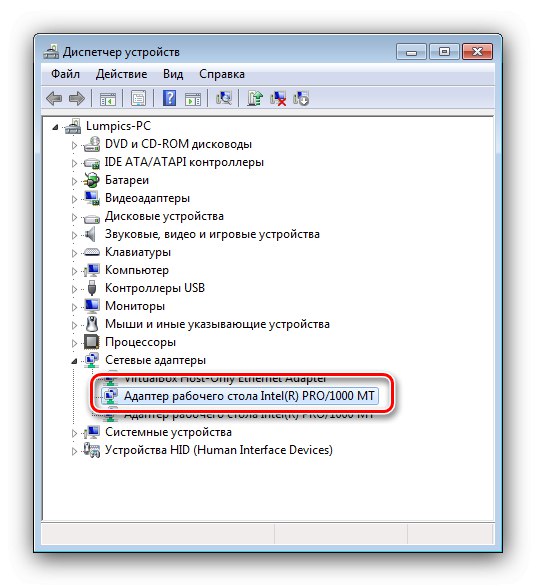
Ta metoda jest w większości przypadków podobna do poprzedniej pod względem wydajności.
Metoda 3: Interfejs wprowadzania poleceń
Ostatnią opcją wyłączenia adaptera jest użycie wiersza poleceń.
- Aby uruchomić narzędzie, skorzystamy z wyszukiwania - otwórz "Początek"wpisz zapytanie w odpowiednim wierszu
cmd, a następnie kliknij wynik PKM i wybierz "Uruchom jako administrator". - Teraz wprowadź następujące polecenie i naciśnij Wchodzić:
wmic nic uzyskać nazwę, indeks![Wprowadź polecenie definicji, aby włączyć kartę sieciową w systemie Windows 7 za pomocą wiersza poleceń]()
Przeczytaj uważnie listę i zapamiętaj lub zapisz numer znajdujący się w kolumnie "Indeks" naprzeciwko urządzenia docelowego.
- Następnie wpisz:
ścieżka wmic win32_networkadapter gdzie indeks = * numer * wywołanie włączZamiast
*numer*wprowadź wartość uzyskaną w poprzednim kroku bez gwiazdek. - Oprócz powyższych poleceń można aktywować karty sieciowe za pomocą narzędzia netsh - wprowadź żądanie w interfejsie:
netsh interface show interface![Polecenie definicji Netsh, aby włączyć kartę sieciową w systemie Windows 7 za pomocą wiersza poleceń]()
Ponownie zapamiętaj dane odpowiadające urządzeniu sieciowemu, tym razem z kolumny „Nazwa interfejsu” - żądane urządzenie można łatwo zidentyfikować po słowie "Wyłączone" w kolumnie „Stan administratora”.
- Następnie napisz następujące operatory:
netsh zestaw interfejsów interfejs * interfejs * włączPodobnie jak w przypadku polecenia z kroku 4, zamień
*berło*dane z kroku 5.
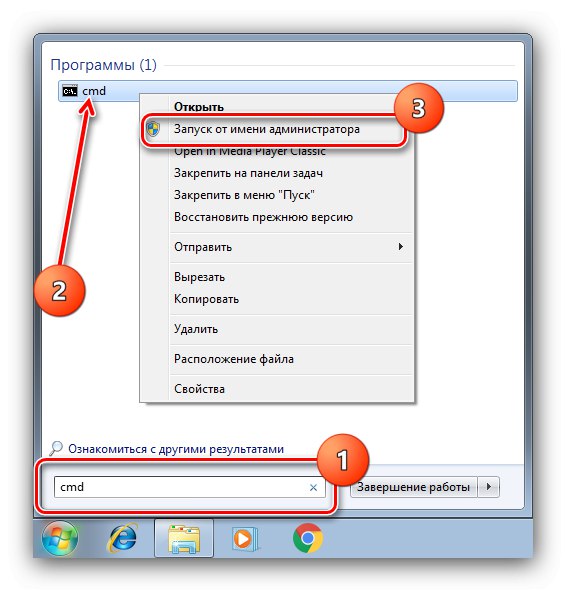
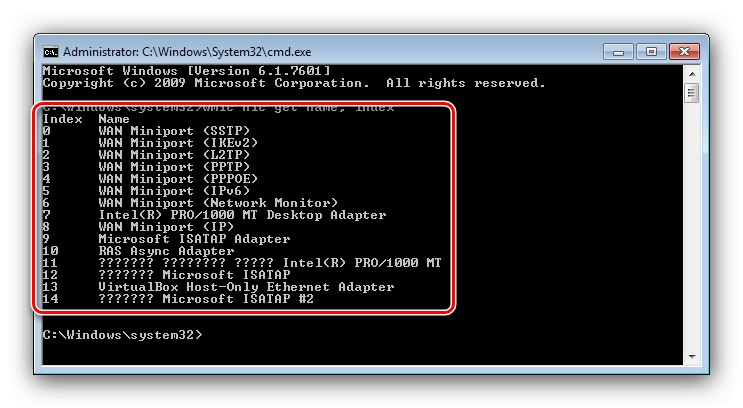
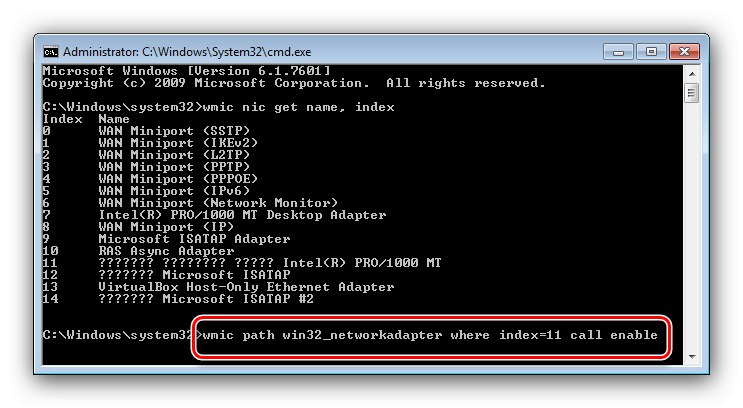
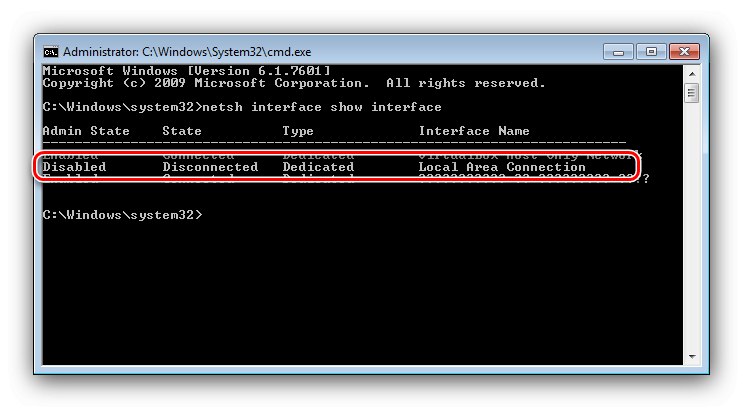
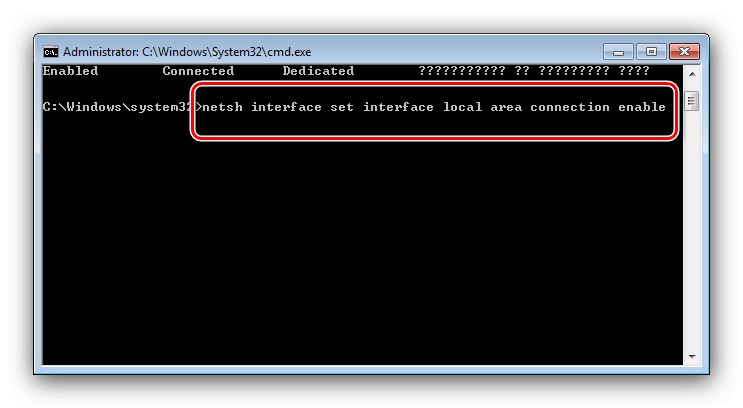
„Linia poleceń” jest przydatna dla użytkowników, którzy z jakiegoś powodu nie mogą używać poprzednich metod.